Tutte le impostazioni sono memorizzate nell'URL. Questo viene aggiornato ogni volta che si effettua una modifica.
 Strumento di mappatura acustica
Strumento di mappatura acustica
Avvertenza - Nota bene:
È importante leggere questa guida prima di utilizzare questo strumento o i suoi calcoli. Utilizzando il modello si accettano le nostre condizioni d'uso.
Introduzione
Che cos'è questo strumento di mappatura acustica?
Lo strumento di mappatura acustica dBmap.net è utilizzato per modellare la propagazione del suono esterno e calcolare i livelli sonori utilizzando le sorgenti di rumore e la schermatura delle barriere.
Si tratta di uno strumento per comprendere e implementare i calcoli della norma ISO-9613 e creare modelli interattivi liberamente accessibili.
Leggi questa guida. È possibile stampare questa pagina e accedervi nuovamente in qualsiasi momento dalla barra laterale delle Impostazioni globali.
Software che viene eseguito nel browser

Salva il tuo modello mettendo tra i preferiti la pagina o condividendo il link. Fai clic qui per ulteriori informazioni
Il pulsante Indietro del browser consente di "annullare" le modifiche.
Requisiti del computer
Qualsiasi browser web aggiornato. I tempi di calcolo dipendono dalla potenza di elaborazione del dispositivo.
L'utilizzo di questo strumento è gratuito. Alcune funzioni sono disponibili solo quando si accede a un account utente con un'iscrizione valida.
Inizia
Configurazione del modello
Il pulsante in alto a destra consente di accedere al pannello laterale Impostazioni globali. Qui si trovano tutte le opzioni del modello, comprese le impostazioni di configurazione basate sui parametri di calcolo della norma ISO9613.
Qui si trova anche il pulsante per aprire questa guida.
Calcolo dei livelli
I calcoli vengono eseguiti automaticamente ogni volta che si apporta una modifica al modello. È possibile sospendere temporaneamente questo processo facendo clic sul pulsante in alto a sinistra.
Per interrompere definitivamente i calcoli, in Impostazioni globali modifica la voce Visualizzazione in "Mappa acustica disattivata".
Calcoli multifilo
È possibile accelerare i calcoli abilitando i calcoli multifilo. In questo modo si utilizzeranno più core della tua CPU per un'elaborazione più rapida.
Salvataggio e condivisione
Come salvare il modello
Il modello è memorizzato nell'URL della barra di localizzazione del browser. Inserendo un segnalibro nella pagina web, il modello verrà salvato esattamente così com'è.

Ricordati di creare un nuovo segnalibro o di aggiornare quello vecchio ogni volta che si apportano ulteriori modifiche.
Memorizzato nella tua cronologia del browser
Ogni modifica apportata crea una nuova voce nella cronologia del browser, il che significa che è possibile annullare le modifiche semplicemente premendo il pulsante Indietro o tornando indietro nella cronologia.
Condividere il modello
Come per il salvataggio, è possibile condividere il link e altri utenti possono visualizzare il modello esattamente come lo avete impostato in quel momento. Il loro browser potrebbe essere diverso e ricalcolare a una velocità diversa, ma i risultati saranno gli stessi.
L'URL è troppo lungo!
Fai clic sul pulsante URL breve in Impostazioni globali. Questo utilizzerà il database del nostro server per memorizzare la configurazione e convertirla automaticamente in un URL breve.
Funzione Istantanee
Gli iscritti possono scattare istantanee che salvano l'URL breve nel loro account con una miniatura del modello.
E per quanto riguarda la condivisione con i non abbonati?
Gli utenti che non hanno effettuato il login o che non hanno un'iscrizione valida non potranno accedere alle funzioni riservate agli iscritti, ma le sorgenti lineari e le altezze del suolo aggiunte al modello saranno comunque incluse.
Esporta i risultati
Nella barra laterale Impostazioni globali sono disponibili varie opzioni di esportazione:
-
Rapporto (PDF)
Genera un PDF del modello di rumore in base alla modalità attiva e alla vista corrente. Include tabelle e grafici dei livelli dei ricevitori, degli spettri e della suddivisione delle sorgenti.
-
Immagine (PNG)
Scarica un'immagine della mappa acustica. Gli iscritti esportano immagini a risoluzione più elevata. Per scaricare la sezione trasversale, le altezze del suolo o la vista 3D, attiva prima questa modalità.
-
Calcoli del ricevitore in dettaglio
Crea un file separato da virgole da caricare in un foglio di calcolo. Tutti gli oggetti sono dettagliati in modo completo e ogni ricevitore ha un elenco dettagliato delle sorgenti, compresa la ripartizione dei calcoli.
-
File di esportazione (e importazione)
Esistono vari formati per salvare gli oggetti di modellazione in un file e tutti questi formati di file possono anche essere importati. Si consiglia il formato JSON, che include la configurazione completa di tutte le impostazioni globali e degli oggetti. Per la compatibilità con GeoJSON e per l'opzione del formato KML è necessario un oggetto Google Map, che utilizza coordinate di latitudine e longitudine. Il formato di file DXF è per il CAD e altri software di disegno.
Ispezione del modello
Ispezione del percorso sonoro
Un ricevitore di raggi illustra i percorsi sonori considerati, che comprendono:
- 1 Percorsi diretti da tutte le sorgenti
- 2 I punti neri indicano le intersezioni delle barriere
- 3 I punti rossi indicano che il limite di attenuazione della barriera ISO è stato raggiunto su alcune o tutte le bande di frequenza (quando il limite è attivato).
- 4 I punti grigi indicano che la barriera non fa ombra al ricevitore ed è al di sotto della linea di vista.
- 5 Se impostato su "onde", i raggi illustrano la lunghezza d'onda della sorgente. Se impostato su "raggi" per sorgenti a banda larga, ogni trattino rappresenta una singola banda di frequenza.
- 6 Percorsi riflessi quando i riflessi sono abilitati e gli schermi sono considerati riflettenti. Nell'esempio, non tutte le bande di frequenza vengono riflesse, causando lacune nella linea tratteggiata.
- 7 I percorsi considerati intorno ai bordi verticali degli schermi sono illustrati in blu (se abilitati nelle impostazioni).
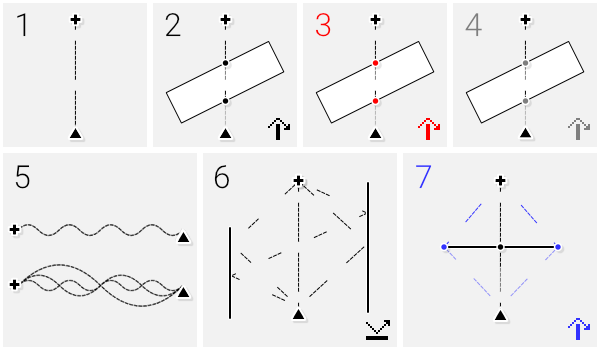
Compara due scenari
Calcola la differenza di livello tra due configurazioni del modello. Una volta attivate, vengono visualizzate le seguenti opzioni:
Scenario predefinito
Modifica il modello come di consueto.
Scenario alternativo
Crea una configurazione diversa per gli oggetti e le impostazioni del modello.
Passaggio da uno scenario all'altro
Visualizza la differenza di livello quando si passa allo scenario alternativo.
È possibile confrontare la configurazione dei seguenti oggetti:
- Fonti puntiformi e lineri
- Barriere ed edifici
- Impostazioni globali (impostazioni ambientali, attenuazione delle barriere e riflessi)
Il posizionamento degli oggetti e la topografia dell'altezza del suolo sono fissi e non possono essere confrontati.
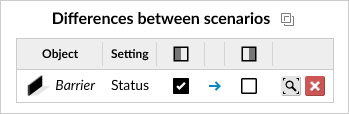
Visualizza tutte le differenze in una tabella
Topografia dell'altezza del suolo
Gli oggetti di altezza del suolo sono visibili solo in modalità Altezza del suolo.
Oggetti di altezza del suolo
Triangolazione e schermatura del suolo
L'altezza del suolo viene triangolata utilizzando i punti di altezza e le linee. Il suolo è inclinato nei punti in cui sono disponibili solo due punti di altezza.
Quando si seleziona "Disegna la triangolazione dell'altezza del suolo e la schermatura" nelle Impostazioni globali, i triangoli dell'altezza del suolo risultanti vengono disegnati sulla mappa acustica e i bordi che possono causare schermatura vengono evidenziati in bianco.
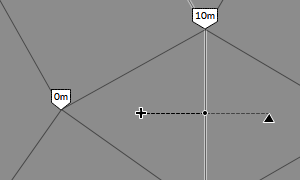
Il suolo schermato è evidenziato in bianco
Altezza delle barriere su terreni in pendenza
Quando viene posizionato su un terreno in pendenza, il modello considera un'estremità di una barriera piatta o un angolo di un edificio come punto di riferimento per l'altezza.
In modalità Altezza del suolo, ogni edificio e barriera presenta un wireframe di base della forma 3D per illustrare la differenza di altezza in ogni punto.
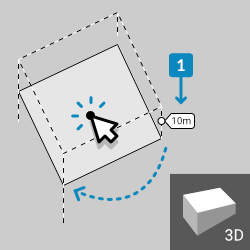
Esempio di wireframe dell'edificio in modalità Altezza del suolo
Modifica del punto di riferimento dell'altezza 1
Porta il mouse sull'oggetto e fai clic sul punto centrale per spostare il punto di riferimento alla posizione successiva.
Sezione trasversale
Mappatura del piano verticale
La modalitàSezione trasversale consente di tagliare il modello e di vedere la posizione verticale degli oggetti.
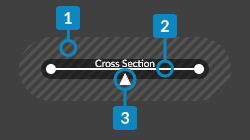
Esempio di linea di sezione trasversale
Vengono mostrati i punti all'interno dell'area di cattura di 1 m 1 e gli oggetti che intersecano la linea di sezione 2.
Fai clic sulla linea per invertire la direzione 3
Finestra pop-up
Controlla l'altezza della sezione trasversale trascinando il bordo superiore della finestra a comparsa.
Trascinando entrambi i lati della finestra si ridimensiona la mappa acustica della sezione trasversale.
Controllo della visualizzazione dell'oggetto
L'icona dell'occhio
mostra la proiezione di tutti gli oggetti e dei raggi sonori.
L'icona della mappa acustica alterna la visualizzazione dell'altezza della mappa acustica orizzontale.
Selezione rapida di una sezione trasversale
Fai clic su quanto segue per impostare rapidamente la sezione trasversale da adattare:
- Barriera/Fronte dell'edificio o Facciata di 1 m (a seconda delle impostazioni). In questo modo si imposta anche l'altezza della sezione trasversale in modo che corrisponda
- Raggio sonoro disegnato da un ricevitore di raggi
- Linea accessoria
Vista 3D
Visualizzazione del modello nello spazio 3D in una finestra pop-up
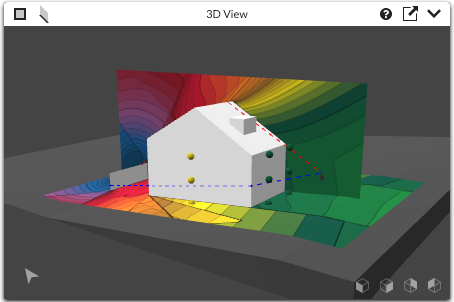
Esempio di vista 3D
La bussola indica la direzione della vista. Fai clic per ripristinare l'orientamento della vista.
Ruota la vista con i pulsanti di impostazione della direzione o facendo clic e trascinando la finestra con il mouse.
Naviga dall'area principale utilizzando lo strumento a mano o riposizionando il punto centrale della vista 3D. In alternativa, utilizzare il tasto destro o i tasti freccia nella finestra pop-up.
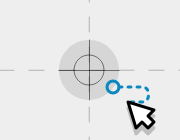
Punto centrale mostrato nella finestra principale
L'altitudine della vista può essere adattata all'altezza della mappa del rumore o alzata e abbassata con i pulsanti su e giù.
Alterna la visualizzazione delle mappe acustiche orizzontali e verticali.
Livelli sonori per le sorgenti
Che cos'è il livello di potenza sonora?
I ricevitori (ad esempio i fonometri) misurano il "livello di pressione sonora" (Lp), un valore in decibel del suono emesso da una sorgente a distanza.
La sorgente sonora stessa viene calcolata con un "livello di potenza sonora" (Lw). Si tratta di un valore in decibel che rappresenta l'emissione acustica totale irradiata.
Entrambi contengono informazioni sulla frequenza e sull'ampiezza, ma la differenza è che il livello di potenza sonora non include informazioni sulla distanza.
Utilizzo delle misurazioni
I livelli di potenza sonora possono essere determinati da misurazioni effettuate con un fonometro. Esistono linee guida in merito, ad esempio ISO 3740 (macchinari) e ISO 8297 (impianti industriali).
Calcolo del livello di potenza sonora
Se il livello di decibel è accompagnato da una distanza, il valore in decibel può rappresentare un livello di pressione sonora. È possibile utilizzare questo dato per calcolare il livello di potenza sonora utilizzando il seguente calcolatore.
Calcolatore da pressione sonora a potenza sonora
Informazioni sulla frequenza
Se si dispone di un solo dato in decibel per la potenza sonora e si tratta di una sorgente a banda larga, inserirlo a 500 Hz, come indicato nella norma ISO9613-2.
Il campo di applicazione della ISO9613-2 copre solo le bande di ottava da 63 Hz a 8 kHz. Le bande di ottava da 31,5 Hz e 16 kHz non sono ufficialmente supportate dalla ISO9613-2, ma sono rese disponibili nel modello per l'uso, utilizzando i parametri della banda di ottava adiacente, se necessario.
Leq o Lmax?
Utile per modellare sorgenti sonore non costanti, il Leq o "livello sonoro continuo equivalente" è un singolo valore che rappresenta la quantità equivalente di energia in un determinato periodo per una sorgente fluttuante come se fosse un livello sonoro continuo costante. Per questo motivo il Leq è sempre accompagnato da un riferimento alla durata del tempo che rappresenta.
Il Lmax è un livello massimo (basato sulle ponderazioni temporali standard: veloce, lento o impulsivo) ed è utile per modellare il picco di una sorgente di rumore, come il passaggio di un veicolo.
Energia sonora da sorgenti lineari
Per una sorgente puntiforme, il suono si irradia in una sfera e il "livello di potenza sonora" rappresenta l'energia sonora totale. Una sorgente lineare irradia come un cilindro lungo la lunghezza della sezione e il livello di potenza sonora è solitamente considerato l'energia sonora per metro di lunghezza. Pertanto, i valori di potenza sonora sono diversi da quelli di una sorgente puntiforme e non sono direttamente intercambiabili.
Quando il modello calcola una sorgente lineare, suddivide la linea in segmenti con una sorgente puntiforme al centro con un livello proporzionale alla lunghezza del segmento. Utilizza un ricevitore di raggi per verificare questo comportamento.
Opzione Livelli
Quando si seleziona dB/m, i livelli di potenza sonora vengono applicati a ogni metro della sorgente, o al metro quadro per le sorgenti areali. All'aumentare delle dimensioni della sorgente, aumenta anche l'energia sonora totale emessa.
Se si seleziona dB totale, l'energia sonora per metro viene determinata calcolando prima la lunghezza (o l'area) della sorgente. Indipendentemente dalle dimensioni della sorgente, l'energia sonora totale emessa sarà sempre la stessa.
Per gli edifici, il dB totale è influenzato anche dall'impostazione Sorgente di superficie. Ad esempio, se si seleziona "Tutte le superfici emettono come un'unica sorgente", l'area totale sarà quella delle quattro pareti e del tetto insieme. Se si seleziona "Tetto e pareti sono sorgenti separate", le quattro pareti verranno calcolate come un'unica superficie. Se si seleziona "Modifica ogni superficie individualmente", il dB totale si baserà solo sull'area di quella superficie.
Limitazioni e presupposti
Presupposti utilizzati nei calcoli
- Le sorgenti di rumore si comportano come un punto (o una linea per le sorgenti lineari) e sono in campo lontano, dove la direttività intrinseca è minima.
- Il suolo è di tipo continuo (un singolo fattore suolo).
- Gli schermi sono piatti e non trasmettono significativamente il suono attraverso o sotto lo schermo, cioè non fluttuano al di sopra del suolo o presentano sezioni vuote/perforazioni.
- Non esiste un campo riverberante.
Condizioni meteorologiche adeguate
La propagazione del suono è influenzata dalle variazioni delle condizioni meteorologiche. Di seguito sono riportate le condizioni adatte, tratte dalla norma ISO9613-2.
- Propagazione moderata sottovento. Si intende una direzione del vento entro un arco di 90 gradi con il vento che soffia dalla sorgente al ricevitore.
- Velocità del vento compresa tra circa 1-5 m/s, misurata a 3-11 m dal suolo.
- Una moderata inversione di temperatura al suolo, come quella comune nelle notti serene, non dovrebbe influire significativamente sulla precisione.
- In alternativa, la media delle condizioni meteorologiche variabili nell'arco di mesi o anni.
Per ulteriori informazioni sui calcoli e sulle loro limitazioni, consultare le parti 1 e 2 della norma ISO9613.
Accuratezza
È essenziale considerare che la modellazione è sempre e solo una stima e che le misurazioni reali possono essere molto diverse.
La seguente tabella di accuratezza è tratta dalla ISO9613-2 e si basa su test senza schermatura o riflessioni.
| Altezza media della sorgente e del ricevitore | Distanza tra sorgente e ricevitore | |
|---|---|---|
| 0 - 100m | 100m - 1km | |
| 0 - 5m | ±3dB | ±3dB |
| 5 - 30m | ±1dB | ±3dB |
Grado di errore
La modellazione al computer richiede una semplificazione delle condizioni reali in componenti di base. Per ogni semplificazione si aggiunge un grado di errore al modello. Si raccomanda di evidenziare i punti in cui sono state effettuate queste semplificazioni.
Diffrazione dei bordi verticali
Se abilitata, i percorsi laterali intorno ai bordi verticali vengono individuati all'interno di un piano inclinato lungo la linea diretta sorgente-ricevitore.
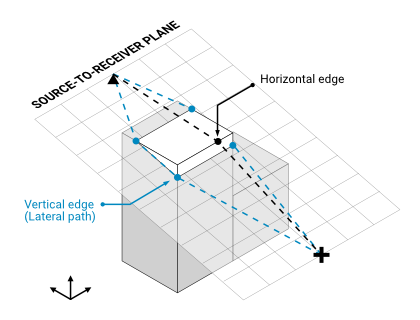
Illustrazione del piano inclinato sorgente-ricevitore
Opzione percorso convesso
Il metodo dei tracciati laterali può essere configurato in modo da considerare solo i tracciati "convessi" che curvano in un'unica direzione e non vanno a zig-zag.
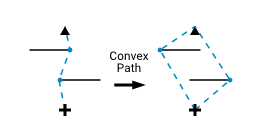
Illustrazione del percorso convesso
Limita distanza (raccomandazione ISO)
ISO17534-3 raccomanda che i percorsi laterali siano limitati ai bordi verticali entro l'intervallo del bordo orizzontale più distante moltiplicato per 8, rispetto alle distanze dalla linea diretta sorgente-ricevitore. Nei modelli complessi, l'applicazione di questa raccomandazione migliorerà notevolmente i tempi di calcolo.
I bordi verticali devono essere ombreggiati
La norma ISO9613-2 considera l'effetto dei bordi che non sono schermati, ad esempio un osservatore che guarda oltre la sommità di un muro. Questo modello tiene conto di questa situazione solo lungo i bordi superiori. I bordi verticali sono considerati solo quando l'osservatore si trova all'ombra della barriera.
Ispezione dei percorsi sonori
Si consiglia di utilizzare un ricevitore di raggi per ispezionare i percorsi verticali e decidere autonomamente l'importanza di questi livelli diffratti. Per ulteriori informazioni sull'uso del ray-receiver, leggete qui
Parametri in dettaglio
Fattore suolo
Le onde sonore vengono riflesse o assorbite dal suolo a seconda della frequenza dell'onda sonora e della porosità del suolo (indicata dal valore G del "fattore suolo"). La formula dell'attenuazione della barriera tiene conto anche degli effetti del suolo.
- Per il "suolo duro" G = 0. Il suolo duro riflette le onde sonore. Ne sono un esempio le strade e le aree pavimentate.
- Per il "suolo morbido" G = 1. Il suolo morbido è poroso e assorbe le onde sonore. Ne sono un esempio l'erba, gli alberi e altra vegetazione.
- Per il "suolo misto" utilizzare un valore di G compreso tra 0 e 1 che rappresenti la frazione del suolo morbido.
Traccia i risultati del fattore suolo
Temperatura e umidità
Questi valori sono utilizzati solo per la parte del calcolo relativa all'attenuazione atmosferica.
Devono essere basati su valori medi di clima ambientale relativi all'area locale. I valori tipici sono 10, 15 o 20°C di temperatura e 70% di umidità.
L'effetto sul livello complessivo è di solito piuttosto ridotto, con variazioni più evidenti a frequenze più elevate e a distanze maggiori.
L'attenuazione esatta può essere verificata con l'opzione "Calcoli del ricevitore in dettaglio".
Attenuazione della barriera
La guida specifica che un ostacolo schermante deve soddisfare i seguenti requisiti:
- La densità della superficie è di almeno 10 kg/m2
- La superficie è priva di grandi crepe o spazi vuoti.
Applicare il limite di attenuazione della barriera (20/25dB)
L'inserimento di una barriera di schermatura ridurrà il livello di una sorgente utilizzando le formule della norma ISO9613-2. La guida indica che questa riduzione di qualsiasi livello di sorgente è dovuta al fatto che la barriera non è più considerata schermante. La guida stabilisce che questa riduzione in qualsiasi banda di ottava è limitata a 20 dB nel caso di uno schermo singolo o a 25 dB nel caso di schermi multipli.
Si consiglia di disabilitare questo limite per vedere l'effetto che ha sui livelli finali.
Dimensione perpendicolare della barriera > lunghezza d'onda
Secondo il metodo della norma ISO9613-2, una barriera è considerata schermante solo se la dimensione orizzontale perpendicolare alla linea sorgente-ricevitore è maggiore della lunghezza d'onda.
Si consiglia di disattivare questo controllo per esplorare l'effetto insolito che provoca. Ad esempio, spostandosi intorno a una barriera, la sua larghezza apparente nel campo visivo diminuisce. A un certo punto la larghezza scende al di sotto della lunghezza d'onda della sorgente e la barriera non viene più considerata come schermante.
Schermatura del suolo
Il suolo come barriera
L'innalzamento del livello del suolo si comporta come una barriera quando si interrompe la linea di vista tra sorgente e ricevitore. Per ulteriori informazioni sull'ispezione della schermatura del terreno, leggere qui
Schermatura delle riflessioni del terreno
Nel vecchio metodo della ISO9613-2:1996, gli effetti del terreno venivano eliminati con l'inserimento di una barriera. La ISO17534-3:2015 raccomanda di rimuovere solo l'attenuazione dovuta all'assorbimento del terreno. La casella di controllo "Non schermare i riflessi del suolo" aggiunge questa raccomandazione.
Questa opzione è obbligatoria per la ISO9613-2:2024 in quanto è diventata parte del nuovo metodo.
Riflessi
Superfici riflettenti
Gli schermi con un coefficiente di riflesso superiore a 0 sono considerati riflettenti e il modello includerà queste sorgenti riflesse in un massimo di due schermi quando nelle impostazioni sono abilitate il Primo e il Secondo riflessi. L'attenuazione della barriera lungo il percorso riflesso viene considerata fino all'altezza dello schermo riflettente.
Solo i lati della barriera e dell'edificio costituiscono le superfici riflettenti considerate. I riflessi dal tetto di un edificio non sono considerati. I riflessi dal suolo fanno parte del calcolo dell'effetto suolo (fattore suolo).
Coefficiente di riflessione (⍴) e assorbimento superficiale (ɑ)
Il coefficiente di riflessione (⍴) è uguale a 1 - il coefficiente di assorbimento acustico (ɑ) della superficie riflettente.
Se l'assorbimento della superficie non è noto, si raccomanda un coefficiente di riflessione predefinito di 0,9 per le facciate degli edifici e le superfici delle strutture industriali (ISO9613-2:2024).
Livello riflesso in dB
Questa è la riduzione di livello applicata al livello sonoro originale in base al coefficiente del riflesso scelto.
Livello di facciata (1m)
La misura del "livello di facciata" è quella effettuata a 1 metro di distanza perpendicolare da una grande superficie riflettente. Si tratta di una pratica industriale per le misure che possono essere successivamente adattate a una misura in campo libero, cioè al di fuori dell'intervallo di influenza delle superfici riflettenti. Il comportamento delle riflessioni a meno di 1 m dalla facciata non viene preso in considerazione.
Abilitando questa opzione, tutti gli edifici e le barriere mostreranno una linea tratteggiata che illustra la posizione della facciata a 1m. Le riflessioni vengono considerate solo a distanze superiori a questa linea. Inoltre, i punti di ricezione saranno tenuti al di fuori di quest'area durante il posizionamento.
Controllo delle dimensioni della superficie del riflettore ISO
Affinché una superficie sia considerata riflettente, le dimensioni della superficie vengono confrontate con la lunghezza d'onda del suono utilizzando una formula che tiene conto anche dell'angolo di incidenza e della lunghezza del percorso del suono. La formula è riportata nella guida.
È possibile disattivare questo controllo per vedere il risultato quando le riflessioni vengono sempre considerate per una superficie verticale, indipendentemente dalle sue dimensioni.
Condizioni d'uso e privacy
Diritti di utilizzo del modello
L'uso del modello è libero, sia per uso privato che commerciale, ma senza alcuna garanzia.
Si tratta di uno strumento di calcolo approssimativo che aiuta a comprendere l'acustica e la mappatura acustica (modellazione del livello sonoro).
Non deve sostituire i vostri calcoli e le vostre misurazioni reali.
Privacy: quali informazioni sono online?
Le impostazioni del modello sono memorizzate nell'URL. Questo viene caricato dal nostro server quando l'utente o qualcun altro carica per la prima volta il modello dall'URL e ogni volta che viene utilizzato il servizio di abbreviazione dell'URL. Poiché le impostazioni sono memorizzate nell'URL, chiunque abbia accesso all'URL avrà accesso permanente a tali impostazioni.
A volte possiamo utilizzare le informazioni sull'attività generale del modello per migliorare il servizio, ma trattiamo tutte le attività del modello come riservate e non trasmettiamo queste informazioni a terzi.
Il servizio di abbonamento utente memorizza le impostazioni dell'account e la libreria (istantanee, schemi di colori, livelli sonori e immagini) nel nostro database. Questi dati non vengono mai resi disponibili ad altre parti o utilizzati per scopi diversi dall'uso di questo strumento da parte dell'account registrato. L'utente controlla questi dati e può rimuoverli dall'account in qualsiasi momento.
Quali informazioni vengono memorizzate localmente? e.g. i cookie
I cookie del browser sono utilizzati per accedere al vostro profilo utente. Non vengono utilizzati per altri scopi.
Calcoli
I calcoli vengono eseguiti dal lato cliente, il che significa che non vengono memorizzati online, ma vengono generati dal computer ogni volta che accedi alla pagina.
Tutti gli oggetti e le impostazioni sono salvati nell'URL.
Immagini
Le immagini vengono citate tramite l'URL o il nome del file.
È importante non fare riferimento a immagini che violano le restrizioni di licenza, di copyright o legali e comprendere che il modello non avrà più accesso all'immagine se questa viene rimossa.
Le immagini non vengono memorizzate automaticamente sui nostri server e vengono memorizzate solo temporaneamente sul vostro computer durante la generazione del modello.
Carica immagine
I file locali delle immagini possono essere caricati sul proprio profilo utente per diventare accessibili ad altri quando si condivide l'URL.
Aiuto
Questo strumento è disponibile gratuitamente, ma purtroppo non possiamo offrire assistenza tecnica gratuita in caso di problemi.
Per accedere al supporto tecnico è necessario iscriversi al nostro servizio di abbonamento.
Ci piacerebbe ricevere feedback. Contattateci utilizzando il modulo online.
Riferimenti
Calcoli
- ISO 9613-1:1993 - Attenuazione del suono durante la propagazione all'aperto - Parte 1: Calcolo dell'assorbimento del suono da parte dell'atmosfera
- ISO 9613-2:2024 - Attenuazione del suono durante la propagazione all'aperto - Parte 2: Metodo ingegneristico per la previsione dei livelli di pressione sonora all'aperto
-
ISO/TR 17534-3:2015 - Acustica - Software per il calcolo del suono in ambienti esterni - Parte 3: Raccomandazioni per l'implementazione garantita della qualità della ISO 9613-2 nel software secondo la ISO 17534-1.
Garanzia di qualità e casi di test: https://dbmap.net/iso17534results
Livelli di potenza sonora
-
BS 5228-1:2009 A1:2014 — Codice di condotta per il rumore e il controllo delle vibrazioni sulle costruzioni e sui siti aperti
Il permesso per riprodurre estratti dal British Standards è stato concesso da BSI Standards Limited (BSI). Nessun altro uso di questo materiale è permesso. British Standards può essere ottenuto in formato PDF o copia cartacea dal negozio online di BSI: www.bsigroup.com/Shop
Schema di colori
Librerie Javascript
- SnapSVG (Disegno di oggetti)
- THREEjs (Vista 3D)
- Delaunator (Triangolazione topografica)
- MarchingSquares.js (Calcolo dei contorni)
- DXF-Parser (Importazione di oggetti)
- LZ-string (compressione URL)
- jsPDF (output PDF)
Strumento di selezione
Utilizzare questo strumento per selezionare e spostare gli oggetti.
Utilizzo del touchscreen
- Tocca e trascina gli oggetti per spostarli o rimodellarli.
Utilizzando il mouse e la tastiera
- Fai clic e trascina gli oggetti per spostarli o rimodellarli.
- Tieni premuto Shift per mantenere il movimento ad angolo retto.
- Fai clic sugli oggetti per alternarne i vari stati
- Fai clic con il pulsante destro del mouse sugli oggetti per modificarli
Modifica degli oggetti
Utilizzando il touchscreen
- Tocca un oggetto per caricarne le impostazioni da modificare.
Con il mouse e la tastiera
- Fai clic su un oggetto per caricarne le impostazioni da modificare.
- Fai clic con il pulsante destro del mouse per tornare alla modalità Selezione
Strumento a mano
Utilizzo del touchscreen
- Tocca e trascina per spostare il modello
Utilizzando il mouse e la tastiera
- Fai clic e trascina per spostare il modello
- Fai clic con il pulsante destro del mouse per tornare alla modalità Selezione
- Tieni premuto Ctrl per attivare temporaneamente questo strumento mentre sono attivi altri strumenti.
Nota: è possibile utilizzare anche i tasti freccia per spostare il modello.
Strumento zoom
Utilizzando il touchscreen
- Tocca per ingrandire
- Tocca con più dita per ridurre lo zoom
- Tocca e trascina per disegnare l'area zoom
Utilizzando il mouse e la tastiera
- Fai clic per ingrandire
- Fai clic con il tasto destro del mouse o con Shift Click per ridurre lo zoom
- Fai clic e trascina per disegnare l'area zoom
- Alt Click per adattare tutti gli oggetti alla finestra del browser
Nota: è possibile eseguire lo zoom anche utilizzando la barra di scala a sinistra dello schermo o la rotellina del mouse.
Disegnare l'area della mappa acustica
- Fai clic e trascina oppure fai clic su due punti per impostare l'area della mappa acustica.
Utilizzando lo strumento di selezione
- Fai clic e trascina il contorno o i nodi dell'angolo per riposizionarli.
Disegnare la sezione trasversale
- Fai clic e trascina oppure fai clic su due punti per disegnare una nuova linea di sezione.
Ulteriori informazioni sono disponibili nella guida
Utilizzo dello strumento di selezione
- Fai clic e trascina i nodi finali o la linea centrale per riposizionarli.
- Fai clic sulla linea per invertire la direzione.
- Fai clic su una linea di ricezione dei raggi o su una linea accessoria per impostare la sezione trasversale in modo che si adatti a tale linea.
Come aggiungere una sorgente puntiforme
- Fai clic su un punto qualsiasi per inserire una sorgente puntiforme
Che cos'è una sorgente puntiforme?
È una sorgente di rumore che irradia da un singolo punto e in tutte le direzioni con una forma sferica.
Uso dello strumento di selezione
- Fai clic una volta su una sorgente per disattivarla
- Fai clic e trascina per spostarla.
Come aggiungere una sorgente lineare
- Fai clic e trascina per disegnare una singola sezione di linea
-
Fai clic in successione per disegnare una sorgente lineare con più sezioni.
- Clicca con il pulsante destro del mouse o fai doppio clic per terminare la linea.
- In alternativa, fare clic sul punto di partenza per renderlo un'origine area.
Che cos'è una sorgente lineare?
Una sorgente lineare irradia il suono in forma cilindrica. Una sorgente area, detta anche sorgente piana, irradia il suono in modo uniforme da una superficie o zona.
Uso dello strumento di selezione
- Fai clic singolo al centro di una sorgente lineare per disattivarla.
- Fai clic e trascina per spostarla.
Come aggiungere una barriera
- Fai clic e trascina per disegnare una singola barriera
-
Fai clic in successione per disegnare una barriera con più sezioni.
- Clicca con il pulsante destro del mouse o fai doppio clic per terminare la barriera.
- In alternativa, fai clic sul punto di partenza per creare un edificio.
Che cos'è una barriera?
È uno schermo che interrompe le traiettorie di suono e potenzialmente le riflette, come ad esempio i muri e le recinzioni solide.
Attualmente non è possibile modellare barriere o soffitti fluttuanti.
Uso dello strumento di selezione
- Fareclic singolo al centro di una barriera per disattivarla.
- Fai clic e trascina per spostarla.
Come aggiungere un edificio
- Fai clic e trascina per disegnare le dimensioni di un edificio a quattro lati.
- Usa Maiusc per mantenerlo in angoli retti.
Per disegnare edifici con più di quattro lati, utilizzare lo strumento Aggiungi barriera.
Che cos'hanno di speciale gli edifici?
Sono uguali alle barriere, ma i muri interni vengono ignorati e l'area interna non viene calcolata.
Itetti spioventi possono essere aggiunti a qualsiasi edificio con quattro lati paralleli. Tutti gli altri edifici hanno tetti piatti e perfettamente orizzontali.
Non si considerano i riflessi dalla superficie del tetto.
L'altezza dell'edificio è relativa all'altezza del suolo al primo punto. Ulteriori informazioni sono disponibili nella guida
Come aggiungere un ricevitore
- Fai clic su un punto qualsiasi per inserire un ricevitore di livello decibel
Che cos'è un ricevitore?
È un indicatore in cui viene calcolato il livello di rumore totale in decibel all'altezza specificata, insieme a un grafico opzionale dello spettro di frequenza.
Uso dello strumento di selezione
- Fai clic su un ricevitore per attivare la visualizzazione del grafico di frequenza.
- Fai clic e trascina per spostarlo.
Come aggiungere un ricevitore di raggi
- Clic singolo per inserire un ricevitore di raggi
Che cos'è un ricevitore di raggi?
Tutte le sorgenti di rumore hanno linee tracciate direttamente su questi ricevitori per indicare le traiettorie di propagazione del suono o "raggi".
Quando si mostrano le onde, la lunghezza d'onda è disegnata in scala.
Quando si mostrano i raggi, i trattini rappresentano le diverse bande di frequenza.
Uso dello strumento di selezione
- Fai clic su un ricevitore di raggi per disattivarlo.
- Fai clic e trascina per spostarlo.
Come aggiungere una linea accessoria
- Fai clic e trascina per disegnare una linea singola
-
Fai clic in successione per disegnare una linea con più sezioni.
- Clicca con il pulsante destro del mouse o fai doppio clic per terminare la linea.
Che cos'è una linea accessoria?
Queste linee possono essere utilizzate per misurare le distanze o semplicemente per illustrazione.
È inoltre possibile convertire le linee accessorie in altri oggetti.
Uso dello strumento di selezione
- Fai clic al centro di una linea per alternare la misura.
- Fai clic e trascina per spostarla.
Come aggiungere un'immagine o una mappa
- Fai clic per inserire un file immagine o una mappa di Google.
- Trascina e rilascia i file immagine nella finestra del browser.
Utilizzo dello strumento di selezione
- Le mappe vengono inserite in scala. Fai clic e trascina per riposizionare.
- Le immagini dovranno essere ridimensionate. Utilizza l'opzione "Calcola scala" o le maniglie per ridimensionare e ruotare:

Quando si ruota, tenere premuto il tasto Maiusc per limitare gli angoli retti.
Aggiungere un punto di altezza al suolo
- Fai clic su un punto qualsiasi per inserire un punto di altezza
Che cos'è un punto di altezza del suolo?
Definisce l'altezza del suolo in un punto e viene utilizzato per triangolare la topografia del suolo e creare pendenze.
Aggiungere una linea di altezza del suolo
- Fai clic e trascina per tracciare una linea singola
-
Fai clic successivamente per tracciare una linea con più sezioni.
- Clicca con il pulsante destro del mouse o fai doppio clic per terminare la linea.
Che cos'è una linea di altezza del suolo?
Definisce l'altezza del suolo lungo la linea e viene utilizzata per triangolare la topografia del suolo e creare pendenze.